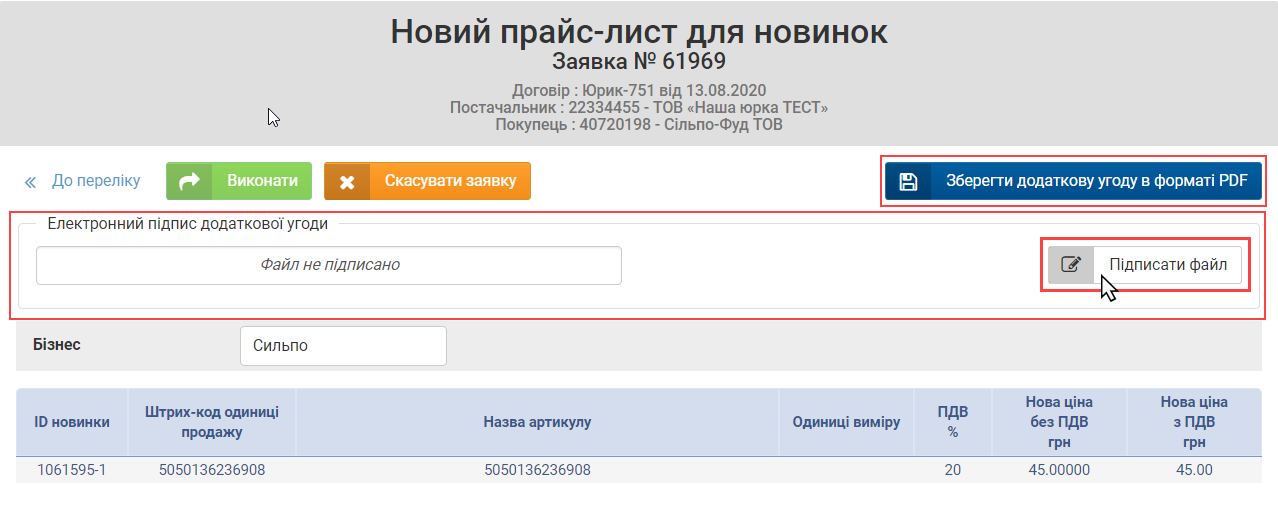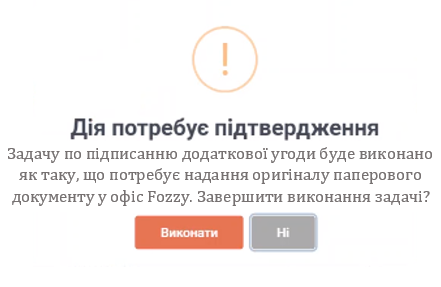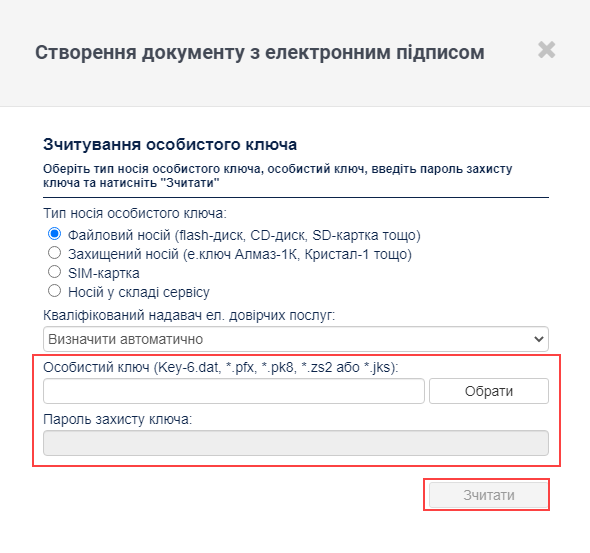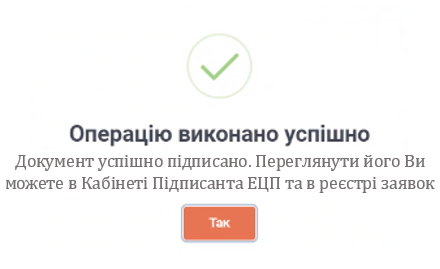Відмінності між версіями «Реєстр задач по заявках. Задача "Підписати додаткову угоду для новинок"»
Матеріал з Інструкція користувача
| Рядок 23: | Рядок 23: | ||
Малюнок 9.1 - Перехід до реєстру задач | Малюнок 9.1 - Перехід до реєстру задач | ||
| + | Результатом успішно виконаних дій є відображення реєстру задач по заявкаї, де до перегляду доступна інформація по задачам: | ||
| + | "id" - унікальний ідентифікатор (номер) задачі у реєстрі, який присвоюється їй автоматично системою в момент формування. | ||
| + | |||
| + | "Опис" - короткий опис того, що Вам потрібно зробити для виконання задачі - "Підписати додаткову угоду для новинок". | ||
| + | |||
| + | "Дата початку" - дата та час призначення задачі. | ||
| + | |||
| + | "Дата закінчення" - дата та час виконання задачі. | ||
| + | |||
| + | "Виконавець" - логін постачальника, який взяв задачу в роботу. | ||
| + | |||
| + | З метою зручності роботи із реєстром передбачено стандартні можливості - регулювання кількості рядків до відображення на одній сторінці реєстра, а також пошук потрібної Вам задачі у реєстрі. | ||
| + | |||
| + | Для того щоб перейти до виконання задачі потрібно її відкрити ха допомогою натискання лівоб клавішею мишки на відповідному рядку. | ||
[[Файл:2021-01-21_13-04-03_ЕЦП_Прото_прайс_1.png|none|frame|link=|180px]] | [[Файл:2021-01-21_13-04-03_ЕЦП_Прото_прайс_1.png|none|frame|link=|180px]] | ||
| + | Малюнок - Реєстр задач по заявках | ||
| + | |||
| + | <div style="text-align: center;">'''Форма задачі "Підписати додаткову угоду для новинок"'''</div> | ||
| + | <div style="text-align: center;"><span style="color: #0000ff;">'''(ДЛЯ ПОСТАЧАЛЬНИКІВ БЕЗ ПРАВА ПІДПИСУ ЕЦП)'''</span></div> | ||
| + | При відкритті задачі відображено форму з полями, які на даному етапі не доступні до редагування. | ||
| + | |||
| + | У верхній частині відображено реквізити заявки, нижче відображено таблиую з даними. | ||
| + | |||
| + | Функціональні кнопки форми задачі: | ||
| − | + | "Викнати" - кнопка, яка призначна для виконання задачі з Вашої сторони і передача її на подальшу обробку обробку згідно процеса. | |
| − | + | "Скасувати заявку" - кнопка, яка ініціює процес скасування заявки. Активна лише в тому випадку, якщо не біло виконано запис даних у договір поставки. | |
| − | + | ||
[[Файл:2021-01-21_13-13-45ЕЦП_Прото_прайс_2.png|none|frame|link=|180px]] | [[Файл:2021-01-21_13-13-45ЕЦП_Прото_прайс_2.png|none|frame|link=|180px]] | ||
| Рядок 38: | Рядок 60: | ||
| − | |||
| − | <div style= | + | <div style="text-align: center;">'''Форма задачі "Підписати додаткову угоду для новинок"'''</div> |
| + | <div style="text-align: center;"><span style="color: #0000ff;">'''(ДЛЯ ПОСТАЧАЛЬНИКІВ З ПРАВОМ ПІДПИСУ ЕЦП)'''</span></div> | ||
Якщо у Вас є право підпису ЕЦП | Якщо у Вас є право підпису ЕЦП | ||
Версія за 14:57, 21 січня 2021
(!) IN PROGRESS / ДОКУМЕНТ НА ЕТАПІ РОЗРОБКИ
_______________________________________________________
На етапі очікування підпису зі сторони постачальника додаткової угоди для новинок, на Вас буде сформовано відповідну задачу на сайті порталу.
Задачі на підписання додаткової угоди для прайса, а також для новинок згруповано у єдиний реєстр.
У реєстрі задач відображено перелік усіх задач, які на Вас (як на постачальника) призначено на поточний час по всім ЄДРПОУ і договорам.
Для відкриття реєсту задач виконайте наступні кроки:
1. Перейдіть на сайт порталу постачальників.
2. Пройдіть процес авторизації.
3. На Головній сторінці сайту виберіть модуль - "Договори поставки товару".
4. Після успішного перехіоду до модуля по роботі із договорами виберіть блок - "Змінити прайс-лист (ціни та ассортимент)".
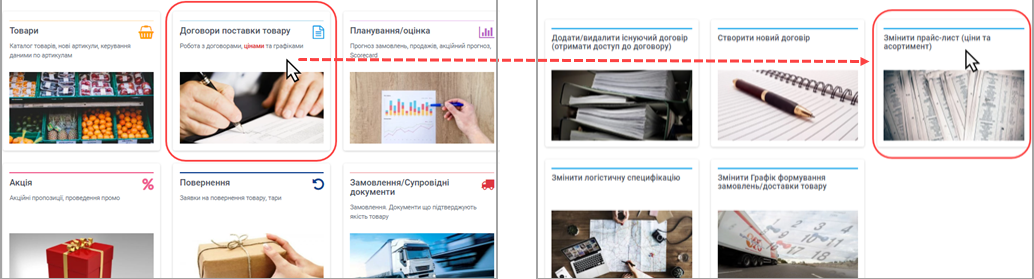
Малюнок 9.1 - Перехід до реєстру задач
Результатом успішно виконаних дій є відображення реєстру задач по заявкаї, де до перегляду доступна інформація по задачам:
"id" - унікальний ідентифікатор (номер) задачі у реєстрі, який присвоюється їй автоматично системою в момент формування.
"Опис" - короткий опис того, що Вам потрібно зробити для виконання задачі - "Підписати додаткову угоду для новинок".
"Дата початку" - дата та час призначення задачі.
"Дата закінчення" - дата та час виконання задачі.
"Виконавець" - логін постачальника, який взяв задачу в роботу.
З метою зручності роботи із реєстром передбачено стандартні можливості - регулювання кількості рядків до відображення на одній сторінці реєстра, а також пошук потрібної Вам задачі у реєстрі.
Для того щоб перейти до виконання задачі потрібно її відкрити ха допомогою натискання лівоб клавішею мишки на відповідному рядку.
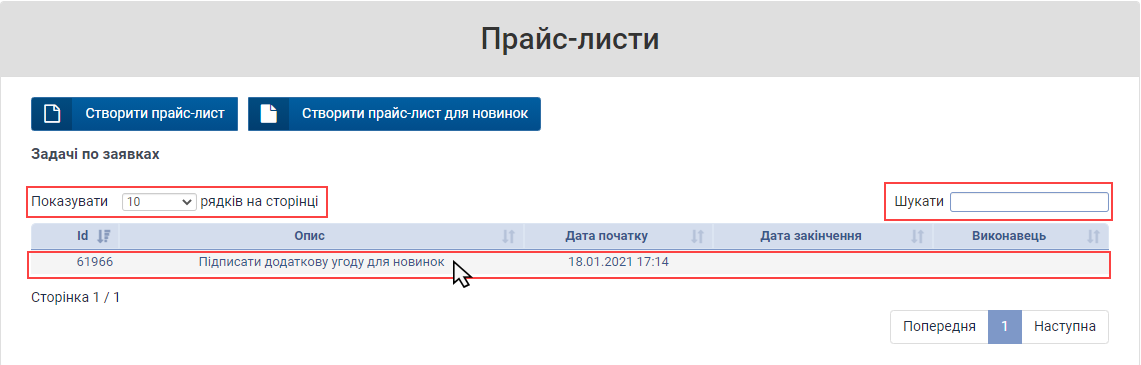
Малюнок - Реєстр задач по заявках
При відкритті задачі відображено форму з полями, які на даному етапі не доступні до редагування.
У верхній частині відображено реквізити заявки, нижче відображено таблиую з даними.
Функціональні кнопки форми задачі:
"Викнати" - кнопка, яка призначна для виконання задачі з Вашої сторони і передача її на подальшу обробку обробку згідно процеса.
"Скасувати заявку" - кнопка, яка ініціює процес скасування заявки. Активна лише в тому випадку, якщо не біло виконано запис даних у договір поставки.
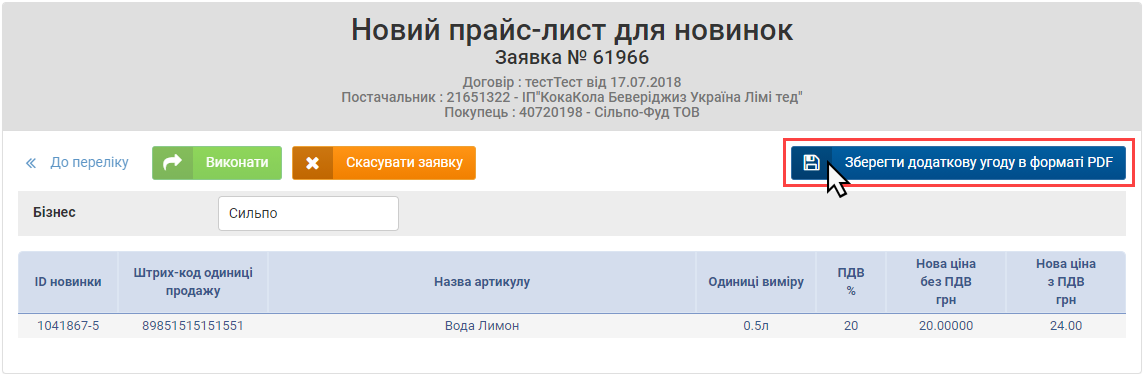
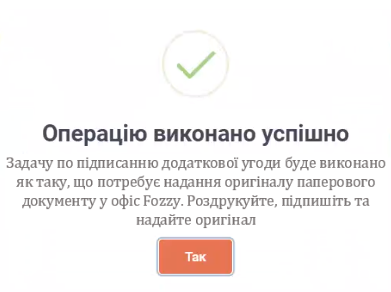
Якщо у Вас є право підпису ЕЦП